
V tomto článku vysvětlíme nezbytné kroky k instalaci a konfiguraci RabbitMQ na Ubuntu 20.04 LTS. Než budete pokračovat v tomto tutoriálu, ujistěte se, že jste přihlášeni jako uživatel s sudo privilegia. Všechny příkazy v tomto tutoriálu by měly být spouštěny jako uživatel bez oprávnění root.
RabbitMQ je open source software pro zprostředkovatele zpráv, který původně implementoval protokol Advanced Message Queuing Protocol a od té doby byl rozšířen o architekturu zásuvných modulů pro podporu Streaming Text Oriented Messaging Protocol, MQ Telemetry Transport a další protokoly. Začněme instalací RabbitMQ na náš počítač založený na Ubuntu.
Nainstalujte RabbitMQ na Ubuntu 20.04
Krok 1. Než začnete instalovat jakýkoli balíček na svůj server Ubuntu, vždy doporučujeme zkontrolovat, zda jsou všechny systémové balíčky aktualizovány.
sudo apt update sudo apt upgrade
Krok 2. Nainstalujte RabbitMQ do systému Ubuntu.
Nyní vytváříme bash skript pro automatickou instalaci RabbitMQ. Vytvoříme soubor bash skriptu s názvem rabbitmq.sh:
sudo nano rabbitmq.sh
Dále zkopírujte níže uvedený skript a vložte jej do oblíbeného editoru:
#!/bin/sh ## If sudo is not available on the system, ## uncomment the line below to install it # apt-get install -y sudo sudo apt update -y ## Install prerequisites sudo apt install curl gnupg -y ## Install RabbitMQ signing key curl -fsSL https://github.com/rabbitmq/signing-keys/releases/download/2.0/rabbitmq-release-signing-key.asc | sudo apt-key add - ## Install apt HTTPS transport sudo apt install apt-transport-https ## Add Bintray repositories that provision latest RabbitMQ and Erlang 21.x releases sudo tee /etc/apt/sources.list.d/bintray.rabbitmq.list <<EOF ## Installs the latest Erlang 23.x release. ## Change component to "erlang-22.x" to install the latest 22.x version. ## "bionic" as distribution name should work for any later Ubuntu or Debian release. ## See the release to distribution mapping table in RabbitMQ doc guides to learn more. deb https://dl.bintray.com/rabbitmq-erlang/debian bionic erlang deb https://dl.bintray.com/rabbitmq/debian bionic main EOF ## Update package indices sudo apt update -y ## Install rabbitmq-server and its dependencies sudo apt install rabbitmq-server -y --fix-missing
Uložte a poté spusťte skript pomocí následujících příkazů:
sh rabbitmq.sh
Po instalaci se služba RabbitMQ spustí a umožní spuštění při bootování. Chcete-li zkontrolovat stav, spusťte:
sudo systemctl enable rabbitmq-server sudo systemctl start rabbitmq-server sudo systemctl status rabbitmq-server
Krok 3. Nakonfigurujte RabbitMQ.
Když se server poprvé spustí a zjistí, že jeho databáze není inicializována nebo byla smazána, inicializuje novou databázi s následujícími prostředky:
#Create a new user. Replace rabbituser and PASSWORD as par your choice. sudo rabbitmqctl add_user rabbituser PASSWD # Add Administrative Rights rabbitmqctl set_user_tags rabbituser administrator # Grant necessary permissions sudo rabbitmqctl set_permissions -p / rabbituser ".*" ".*" ".*" # Verify permissions sudo rabbitmqctl list_permissions ######################################################################## # It is danger for default user and default password for remote access # In order to change password rabbitmqctl change_password guest NEWPASSWORD # For Deleting guest User rabbitmqctl delete_user guest
Krok 4. Povolte ovládací panel RabbitMQ Management Dasboard.
Chcete-li povolit konzolu pro správu RabbitMQ, spusťte následující příkaz:
# enable rabbitmq management plugin sudo rabbitmq-plugins enable rabbitmq_management # To restart the service: sudo systemctl restart rabbitmq-server
Krok 5. Nakonfigurujte bránu firewall.
Pokud máte aktivní UFW firewall, otevřete oba porty 5672 a 15672:
sudo ufw allow proto tcp from any to any port 5672,15672
Krok 6. Přístup k RabbitMQ.
Hlavní panel správy RabbitMQ bude aktivní na adrese URL:http://your-ip-address:15672 . Pro použití tohoto dashboardu použijeme uživatelské jméno:guest a heslo:guest pro první přihlášení, abychom mohli nakonfigurovat (přidat) dalšího uživatele a nastavit jeho oprávnění.
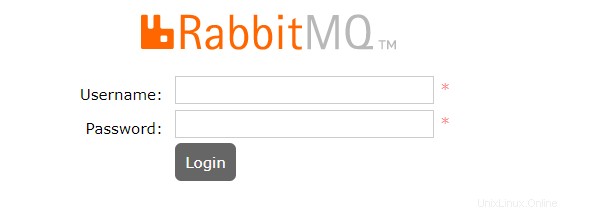
To je vše, co potřebujete k instalaci RabbitMQ na Ubuntu 20.04 LTS Focal Fossa. Doufám, že vám tento rychlý tip pomůže. Další informace o RabbitMQ najdete v jejich oficiální znalostní bázi. Pokud máte dotazy nebo návrhy, neváhejte zanechat komentář níže.